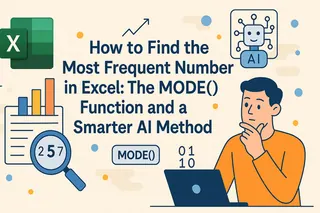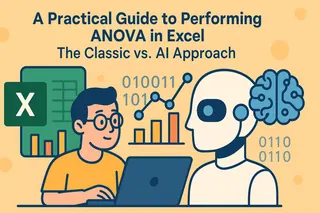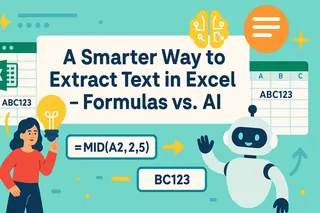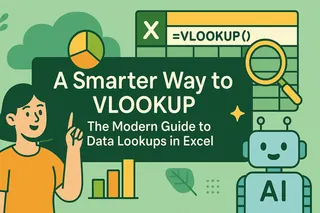Points Clés
- La fonction LINEST d'Excel nécessite des connaissances statistiques avancées et des formules matricielles complexes qui submergent la plupart des utilisateurs professionnels
- L'approche IA d'Excelmatic élimine la complexité des formules - décrivez simplement vos besoins d'analyse de régression en langage naturel
- La plateforme génère automatiquement des insights clés et des visualisations, économisant des heures de calculs manuels et d'interprétation
- Pour la prévision des ventes, l'analyse des tendances marketing et la planification opérationnelle, Excelmatic fournit des résultats de régression instantanés sans expertise technique
La régression linéaire est une pierre angulaire de l'analyse de données, utilisée pour tout, de l'analyse des tendances à la prévision. Excel dispose d'un outil puissant, bien que complexe, pour cela appelé LINEST(). LINEST() est respecté car il calcule les statistiques pour une ligne droite qui correspond le mieux à vos données en utilisant la méthode des moindres carrés et fournit des insights approfondis sur le modèle comme la statistique F et les erreurs standard.
Mais que diriez-vous si vous pouviez obtenir les mêmes insights puissants sans lutter avec des formules matricielles et interpréter des grilles de sortie cryptiques ?
Continuez à lire, et nous vous montrerons deux façons de maîtriser la régression linéaire dans Excel : la fonction traditionnelle LINEST() et une approche révolutionnaire alimentée par l'IA qui rend l'analyse plus rapide et plus intuitive.
Méthode 1 : La Formule Traditionnelle - Comprendre la fonction LINEST() d'Excel
Avant de passer aux exemples, obtenons une vue d'ensemble de ce que fait LINEST().
LINEST() effectue une régression linéaire en utilisant la méthode des moindres carrés, qui trouve la ligne qui minimise la somme des résidus au carré - les différences au carré entre les valeurs y observées et celles prédites par la ligne.
La régression est l'une des choses absolument les plus importantes qu'un analyste ou un data scientist doit maîtriser. Elle est utilisée pour tout, de la comparaison de modèles et de la prévision, aux tests d'hypothèses et à l'inférence causale.
Syntaxe pour LINEST() d'Excel
La syntaxe pour LINEST() est la suivante :
=LINEST(known_y's, [known_x's], [const], [stats])
known_y's: Les valeurs de données dépendantes (requises)known_x's: Les valeurs de données indépendantes (optionnelles)const: Valeur logique ;TRUEpour calculer l'interception,FALSEpour la forcer à zéro (optionnelle)stats: Valeur logique ;TRUEpour renvoyer des statistiques de régression supplémentaires,FALSEpour seulement la pente/l'interception (optionnelle)
Utilisation de LINEST() d'Excel pour la Régression
Examinons maintenant le cas de la régression linéaire simple (une variable indépendante) et le cas de la régression linéaire multiple (plus d'une variable indépendante).
LINEST() et régression linéaire simple
Pour effectuer une régression linéaire simple avec une variable indépendante, vous devez fournir vos valeurs y et vos valeurs x. Le défi ici est que LINEST() est une formule matricielle, ce qui signifie qu'elle sort des données dans plusieurs cellules.
=LINEST(B2:B10, A2:A10, TRUE, TRUE)
En définissant les arguments optionnels sur TRUE, LINEST() renvoie une grille de plusieurs statistiques, comme vous pouvez le voir dans l'image ci-dessous :
- Pente(s) pour chaque variable indépendante
- Interception
- Valeurs d'erreur standard
- Valeur R-carré
- Statistique F et degrés de liberté
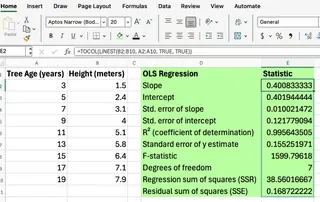
Cette grille 5x2 peut être déroutante à interpréter si vous n'êtes pas statisticien. Vous devez savoir quel nombre correspond à quelle statistique. Une astuce courante est de l'encapsuler dans TOCOL() pour obtenir une seule colonne, mais vous devez toujours vous souvenir de l'ordre de la sortie !
LINEST() et régression linéaire multiple
LINEST() peut également gérer plusieurs variables indépendantes. Vous étendez simplement la plage known_x's pour inclure toutes vos colonnes de variables indépendantes.
=LINEST(C2:C10, A2:B10, TRUE, TRUE)
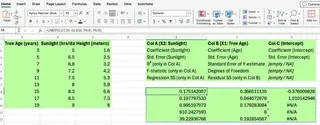
Cet exemple calcule les statistiques de régression pour les valeurs y dans C2:C10 avec deux variables indépendantes dans les colonnes A et B. Pour éviter la confusion, de nombreux utilisateurs créent une grille d'étiquettes séparée pour faire correspondre les statistiques avec précision, ce qui ajoute une autre couche de travail manuel.
Méthode 2 : La Méthode IA - Régression Instantanée avec Excelmatic
Bien que LINEST() soit puissant, il nécessite de mémoriser la syntaxe, de comprendre les formules matricielles et d'interpréter manuellement la sortie. Il existe une méthode beaucoup plus simple.
Excelmatic est un Agent IA Excel qui automatise les tâches complexes comme la régression linéaire. Au lieu d'écrire des formules, vous demandez simplement ce dont vous avez besoin en langage naturel.

Voici comment vous effectueriez la même analyse de régression avec Excelmatic :
- Téléchargez votre fichier Excel.
- Posez votre question. Pour une régression linéaire simple, vous pourriez taper :
Effectuez une régression linéaire avec la colonne B comme variable dépendante et la colonne A comme variable indépendante. Montrez-moi les statistiques clés et un graphique.
Pour une régression multiple, vous ajusteriez simplement votre demande :
Exécutez une régression multiple pour prédire la colonne C en utilisant les colonnes A et B. Quel est le R-carré et quels sont les coefficients ?
Excelmatic s'occupe du reste, fournissant des réponses instantanées, des graphiques et des insights alimentés par l'IA pour des rapports rapides et précis.
LINEST() vs. Excelmatic : Une Comparaison Rapide
| Fonctionnalité | Excel LINEST() |
Excelmatic (Agent IA) |
|---|---|---|
| Facilité d'Utilisation | Difficile. Nécessite une connaissance des formules et est une formule matricielle. | Extrêmement Facile. Utilise des commandes en langage naturel. |
| Vitesse | Lente. Configuration et interprétation manuelles requises. | Instantanée. Obtenez des résultats en secondes. |
| Connaissance Requise | Élevée. Doit comprendre la syntaxe, les arguments et la sortie statistique. | Faible. Aucune expertise en formules ou statistiques nécessaire. |
| Sortie | Une grille de nombres qui nécessite une interprétation manuelle. | Résumé clair, insights clés et graphiques prêts à l'emploi. |
| Gestion des Erreurs | Sujette aux erreurs comme #VALUE! ou #N/A dues à des plages incompatibles. |
Pilotée par l'IA, gère le contexte des données automatiquement, réduisant les erreurs. |
Quand Utiliser Chaque Méthode
Utilisez LINEST() quand :
- Vous êtes un utilisateur Excel avancé à l'aise avec les formules matricielles et la terminologie statistique.
- Vous devez intégrer un calcul de régression dynamique dans un modèle financier plus large et complexe.
- Vous travaillez dans un environnement où les outils IA externes ne sont pas autorisés.
Utilisez un outil IA comme Excelmatic quand :
- Vous voulez effectuer une analyse des tendances, une prévision ou une modélisation rapidement et sans erreurs.
- Vous préférez vous concentrer sur les insights, pas sur l'écriture et le débogage de formules.
- Vous devez générer rapidement des graphiques et des résumés pour un rapport ou une présentation.
- Vous voulez évaluer la force des relations entre les variables de manière intuitive.
Conseils pour une Meilleure Analyse de Régression (Pour les Deux Méthodes)
Que vous utilisiez LINEST() ou un outil IA, certaines bonnes pratiques s'appliquent toujours :
- Vérifiez les valeurs aberrantes : Vérifiez toujours vos données pour les valeurs aberrantes avant d'exécuter une régression. La méthode OLS sous-jacente y est sensible.
- Obtenez l'image complète : Avec
LINEST(), utilisez l'argumentstats. Avec Excelmatic, demandez les "statistiques de régression complètes". - Visualisez vos données : Combinez votre analyse avec des graphiques pour raconter une histoire plus riche. Excelmatic peut les générer automatiquement.
Conclusion
Comme vous l'avez vu, Excel offre différentes voies pour atteindre le même objectif. La fonction LINEST() est un témoignage des capacités analytiques profondes d'Excel, offrant un contrôle granulaire à ceux qui sont prêts à apprendre ses complexités.
Cependant, le paysage de l'analyse de données change. Excelmatic offre désormais une alternative plus efficace, intuitive et accessible pour les professionnels. En gérant les calculs complexes en arrière-plan, il vous permet de passer directement des données à la prise de décision.
Prêt à simplifier votre analyse de régression ? Essayez Excelmatic dès aujourd'hui et expérimentez la puissance de la prévision et de l'analyse des tendances alimentées par l'IA pour les besoins de votre entreprise.
FAQ Excel
À quoi sert la fonction LINEST dans Excel ?
La fonction LINEST effectue une analyse de régression linéaire pour trouver la ligne de meilleur ajustement pour vos données et renvoie des statistiques détaillées sur la relation entre les variables.
Comment interpréter la sortie de LINEST dans Excel ?
LINEST renvoie un tableau où la première ligne contient les coefficients, la deuxième ligne a les erreurs standard et les lignes suivantes incluent le R-carré, la statistique F et d'autres métriques. Cette sortie complexe nécessite des connaissances statistiques pour être interprétée correctement.
LINEST peut-il gérer la régression multiple dans Excel ?
Oui, LINEST peut gérer plusieurs variables indépendantes en incluant des colonnes supplémentaires dans la plage known_x's, mais la sortie devient encore plus complexe à interpréter.
Quels sont les avantages d'utiliser des outils IA comme Excelmatic pour la régression ?
Les outils IA fournissent des résultats instantanés et interprétables sans nécessiter d'expertise statistique, génèrent automatiquement des visualisations et gèrent la complexité technique en arrière-plan.
Quelle est la précision de la régression alimentée par l'IA par rapport aux méthodes traditionnelles ?
Les outils IA comme Excelmatic utilisent les mêmes fondements mathématiques que les méthodes traditionnelles mais fournissent les résultats dans un format plus accessible, rendant l'analyse avancée disponible aux utilisateurs non techniques.